MacBook을 열면 보통의 로그인 스크린이 나타날 것이라고 예상하는 것은 당연한 일입니다. 또는 Apple 로고와 진행 표시줄이 표시될 수도 있습니다. 하지만 다른 정보가 표시되지 않고 정체불명의 깜박이는 폴더가 나타난다면 어떨까요? 물음표 아이콘이 있는 이 폴더는 MacBook이 운영 체제를 감지할 수 없음을 나타냅니다. 운영 체제를 찾을 수 없다면 로그인 스크린을 사용할 수 없는 것입니다.
첫 단계
시간이 많이 걸리는 아래의 해결 방법을 시작하기 전에 몇 가지 기본 사항을 먼저 확인하세요.
- 강제 재시작하세요. 전원 버튼을 약 15초간 길게 누르고 있다가 놓으세요. 몇 초 기다렸다가 다시 전원을 켜 보세요. 이렇게 하면 시작 과정에서 발생하는 사소한 중단 문제를 해결할 수 있습니다.
- System Management Controller/시스템 관리 컨트롤러를 재설정하세요(또는 SMC). SMC가 처리하는 잘못되었거나 잘못된 시작 설정을 지울 수 있습니다.
- PRAM 또는 NVRAM을 재설정하세요. 이는 Mac의 시스템 설정이 포함된 소량의 메모리에 대한 용어입니다. 이 메모리를 지우면 다른 설정 중에서도 기본 스타트업 디스크가 초기화됩니다.
- 2012 13" Unibody MacBook Pro를 사용하는 경우, 앞서 언급한 추가 분류 및 하드 드라이브 케이블 교체를 고려하세요. 이 모델은 고장으로 악명이 높습니다. 한때 이 수리를 다루는 Apple 서비스 프로그램이 있었지만 이후 만료되어 수리는 사용자의 몫이 되었습니다.
데이터 손상
MacBook의 정보를 추적하는 것은 어려운 작업입니다. 데이터는 끊임없이 쓰여지고, 덮어쓰여지고, 사용되거나 삭제됩니다. 업데이트나 전원 손실 후 데이터 기록이 의도하지 않은 방식으로 변경되는 경우가 종종 있습니다. 이러한 변경 사항은 운영 체제 식별 및 실행과 같은 가장 기본적인 사항에 영향을 미칠 수 있습니다.
- 파일 시스템 수리를 시도해 보세요. 수리 중인 디스크에 접근할 수 없으므로 인터넷 복구를 사용하세요.
- 복구 모드를 사용하여 운영 체제를 다시 설치하거나 업그레이드하세요. 다른 Mac에 접근할 수 있거나 복구 모드가 작동하지 않는 경우 부팅 가능한 USB 설치 프로그램도 다른 옵션입니다.
- 다른 모든 방법이 실패하면 백업이 있는지 확인하거나 현재 저장한 모든 것을 잃어버릴 수 있다는 사실을 받아들여야 합니다. 드라이브를 지우고 처음부터 다시 시작하세요.
- 백업이 없고 드라이브를 지우고 싶지 않은 경우에도 다른 방법이 있습니다. 손실됐다고 판단하기 전에 MacBook 데이터 복구 안내서를 참조하세요.
저장 공간 결함
Non-Retina 2012 MacBook Pros, 2009 MacBook Airs 및 모든 이전 모델
이러한 맥북은 검증된 하드 드라이브 디스크, 즉 HDD를 사용합니다. 컴퓨터 초창기부터 사용되어 왔으며 비교적 저렴하고 잘 관리하면 수년 동안 사용할 수 있습니다. 하지만 노트북은 잦은 움직임 그리고 기계적인 특성으로 인해 고장이 발생하기 쉽습니다.
- Apple 진단 또는 하드웨어 검사를 실행하여 명백한 하드 드라이브 오류를 찾아보세요. 문제를 발견하기 위해서는 보다 철저한 하드 드라이브 테스트가 필요한 경우가 많으므로 여기서 실패를 믿되 합격은 믿지 마세요.
- HDD 고장의 징후로는 전반적인 속도 저하, 특정 파일에 접근할 수 없음, 간헐적으로 부팅이 되지 않음 등이 있습니다.
- 클릭 소리, 삐 소리, 긁히는 소리, 윙윙거리는 소리 또는 트랙 패드 오른쪽에서 나는 덜컹거리는 소리는 드라이브의 기계적 고장을 의미합니다. 이러한 소리가 들리면 Mac을 열고 전원을 다시 켜서 팬이나 디스크 드라이브가 아닌 스토리지 드라이브의 잡음으로 인한 것인지 확인하세요.
- 복구 모드의 디스크 유틸리티 기능에서 드라이브가 감지되는지 확인하세요. 그렇지 않은 경우 교체해야 할 가능성이 높습니다. 사용하는 모델에 맞는 안내서를 찾아서 새 드라이브에 macOS를 재설치 해야 한다는 것을 기억하세요.
- 프로 팁: HDD를 솔리드 스테이트 드라이브 또는 SSD로 교체하는 것을 고려하세요. 이는 노트북 스토리지의 최신 표준으로, 에너지 효율이 높고 열 발생이 적으며 더 빠른 속도를 지원합니다. 구형 컴퓨터에 활력을 불어넣는 가장 좋은 방법입니다!
Retina 2012-2015 MacBook Pros, 2010-2017 MacBook Airs 및 2016-2017 13" MacBook Pro With Function Keys
- 이러한 Mac에는 분리하기 쉬운 솔리드 스테이트 드라이브 또는 SSD가 보드에 연결되어 있습니다. 이 케이블이 닳으면 멀쩡한 하드 드라이브가 소통할 수 없는 상태가 될 수 있습니다. 어느 부품에 문제가 있는지 확실하지 않은 경우 드라이브와 케이블을 모두 교체하세요.
- 공장 출고 시 SSD가 설치된 모델의 경우, 이런 연결은 납땜된 슬롯을 통해 로직 보드에 직접 연결됩니다. 자세한 내용은 이 페이지의 “로직 보드 결함” 부분으로 건너뛰세요.
LifeBoat/라이프보트 커넥터 결함
2016 및 2017 MacBook Pro에서 Apple은 이러한 모델에서 데이터를 더 쉽게 복구할 수 있도록 시도했습니다. 이 로직 보드에는 어디에도 연결되지 않고 케이블이 부착되어 있지 않은 금속 카울링만 나사로 조여져 있는 커넥터가 있습니다. 이 미스터리 커넥터를 통해 Apple 또는 적절한 어댑터를 가진 사람은 기기가 고장 났을 때 스토리지 회로를 활용하여 데이터를 검색할 수 있습니다—즉, LifeBoat/라이프보트).

- 본래의 목적과 달리 중요한 보드 기능도 수행합니다. SSD의 모든 로직 보드 회로는 이 커넥터의 존재로 완성됩니다. 제대로 부팅하려면 이 커넥터가 있어야 하며, 그렇지 않으면 커넥터의 한쪽에서 다른 쪽까지 전기 경로가 없는 회로가 됩니다. 커넥터가 잘못 배치된 경우 새 커넥터를 구해야 합니다.
- 이 커넥터를 분리했다가 다시 장착하세요. 문제가 해결될 가능성은 낮지만 여기까지 왔다면 잠재적으로 간단한 해결책이 될 수 있으며 눈에 띄지 않는 액체 손상됨을 발견할 수 있습니다.
로직 보드 결함
로직 보드는 MacBook의 대부분의 기능을 위한 허브입니다. 보드의 작은 부품들이 고장 나거나 손상되었을 수 있습니다. 이 페이지의 다른 어떤 방법도 효과가 없다면 로직 보드 고장을 안전하게 원인으로 추정할 수 있습니다.
- 탔거나 금이 간 부품들, 액체 잔여물, 부식 또는 구부러짐 등 보드 문제의 명백한 징후가 있는지 확인하세요. 액체의 흔적이 있는 경우 Mac을 되살릴 수 있는 희망이 아직 남아 있습니다.
- 로직 보드를 교체하는 것이 보드가 고장난 DIY 사용자에게는 가장 실용적인 해결책인 경우가 많습니다. 보드에 결함이 있고 데이터가 필요한 경우에도 여전히 옵션이 있습니다.
- 특히 궁금한 점이 있다면 보드의 작은 부품들은 미세 납땜으로 수리할 수 있습니다. 그 자체로 예술이지만 모험심이 강한 분이라면 도전해 볼 만한 가치가 있는 작업입니다. 관심이 있으신가요? 이 소개를 확인하세요! Jessa의 유튜브 채널도 훌륭하며 실시간 수리 영상이 많이 있습니다. 이런 종류의 수리를 직접 할 수 없다면 현지 수리점에 연락하여 도움을 받을 수 있는지 알아보세요. 수리가 불가능하더라도 수리가 가능한 업체를 추천해 줄 수도 있습니다.
다음 번역가들에게 특별히 감사 드립니다:
100%
Christian Kim님은 저희가 세상을 수리하는데 동참하신 분입니다! 기여하시겠습니까?
번역 시작하기 ›
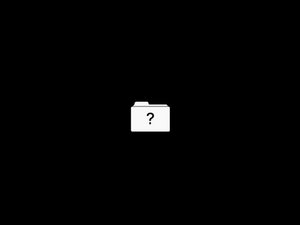

댓글 4개
Bonjour est il possible de réinstaller un système complet via usb-c ou une clef bootable
Gedfr - 답글
oui pas de problème
https://fr.ifixit.com/Tutoriel/Cr%C3%A9e... ( marche quel que soit le système )
Clem Mrss -
Moin, wenn die Wiederherstellungsdatei die sich auf dem Macbook befindet Korrupt ist sollte man Mac aus dem Internet booten lassen. Das wäre mit den Tasten "Option + Comand + R" dann bootet der Macbook aus dem Internet und zieht sich eine Wiederherstellungsdatei von dort.
Fahson - 답글
bonjour
j'ai un mac book air A1466, j'ai retiré le disque SSD, je voudrais le remplacer...
je cherche un boitier usb pour lire cd disque SSD à partir d'un autre ordi (ubuntu ou windows) mais je ne connais pas le type de connecteur du SSD
je ne voudrais pas acheter un boitier que je ne pourrais pas utiliser, avec vous une référence ?
je vous remercie
Al1Def - 답글